苹果6s锁屏时间在哪里设置 iPhone 6s设置30秒自动锁定教程
苹果6s手机怎么设置锁屏时间?苹果手机在使用的过程当中,通过自己的进行设置,可以设置自己的手机的锁屏时间,例如我们常见的30秒自动锁定、1分钟自动锁定、2分钟自动锁定等,那么,苹果6s手机锁屏时间在哪里设置呢?接下来脚本之家小编就给大家分享iPhone 6s设置30秒自动锁定教程,希望能够帮助到大家!

iPhone 6s设置30秒自动锁定教程
1、先将自己的苹果iPhone 6s的手机页面打开,找到设置的功能键,也就是带齿轮的标记,点击。

2、点击设置后,弹出下面的页面,然后我们下拉页面,找到显示与亮度。


3、然后点击显示与亮度后,出现下面的页面,点击自动锁定。

4、点击自动锁定后,弹出下面的页面,进行选择自动锁屏的时间,我们选择30秒就点击30秒。

5、点击选择30秒后,就会出现勾选的页面,表示自己选择的是30秒的自动锁屏时间。

6、然后我们再返回3步骤的页面,就会发现苹果iPhone 6s设置锁屏时间,30秒自动锁屏已经设置好了。

文章结束,以上就是关于苹果6s锁屏时间在哪里设置?iPhone 6s设置30秒自动锁定教程的全部内容,按照此方法即可设置6s锁屏时间哦!
相关推荐:
iOS9自动锁定时间怎么修改?iPhone设置自动锁屏30秒教程
iphone6s plus锁屏密码忘了 苹果6s plus忘记解锁密码解决方法
iphone6s解锁密码忘记了怎么办 iphone6s锁屏密码忘了解决方法(无需刷机)
相关文章
 录屏功能是iOS11系统新增的一项,所以只要将你的苹果手机系统更新到IOS11及以上就会有这个功能了。赶紧看看吧2019-07-01
录屏功能是iOS11系统新增的一项,所以只要将你的苹果手机系统更新到IOS11及以上就会有这个功能了。赶紧看看吧2019-07-01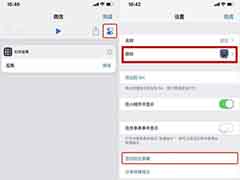 下面的文章主要介绍了iPhone6s Plus修改应用图标的操作步骤,还不了解的朋友就跟着小编学习一下吧,希望对你们有所帮助2019-06-05
下面的文章主要介绍了iPhone6s Plus修改应用图标的操作步骤,还不了解的朋友就跟着小编学习一下吧,希望对你们有所帮助2019-06-05
iPhone6s可以更新iOS13系统吗 iOS13支持哪些设备更新
苹果新发布的iOS 13系统增加了许多全新功能,而这一新系统也对更新的设备有一定的要求,那么哪些设备可以更新iOS13系统呢,我们来一起看下2019-06-04iPhone6s怎么降级至ios10?苹果6s IOS11降级至IOS10教程
iPhone6s怎么降级至ios10?这篇文章主要介绍了苹果6s IOS11降级至IOS10教程,需要的朋友可以参考下2017-11-21
iPhone8对比iPhone6s买哪个好 苹果iPhone8对比iPhone6s隔代提升有多大
随着iPhone8的发布,很多朋友已经拿到手了,那么你该买哪款新iPhone?iPhone8对比iPhone6s买哪个好?iPhone8对比iPhone6s有什么不同?通过下文比较iPhone 8和iPhone 6s之后2017-09-28
小米mix2和iPhone6s哪个好?iPhone6s和小米mix2全面区别对比评测
随着近期小米mix2的发布,很多朋友会问小米mix2和iPhone6s哪个好?两款手机有什么区别?今天小编给大家带来iPhone6s和小米mix2全面区别对比评测,需要的朋友可以参考下2017-09-14
iphone8升级值得买吗?iPhone6s/iPhone7/iPhone8配置价格对比区别评测
北京时间9月13日凌晨1时,苹果正式发布了包括iPhone 8、iPhone 8 Plus和iPhone X,售价5888元起,那么手持iPhone 6s和6或者iPhone 7是否需要购买升级iPhone 8?下面就详情来2017-09-13
如何备份手机通讯录?iPhone6s Plus通讯录导出教程
苹果手机中的通讯录对于我们来说是非常重要的,对于这个重要的数据我们自己最好加一分保险,那么你想知道最快捷备份苹果手机通讯录联系人的方法吗?下文小编就以iPhone6s P2017-06-16
华为荣耀9和iPhone6s哪个好?iPhone6s和荣耀9全面区别对比评测
荣耀在上海东方体育中召开新品发布会,正式发布新一代荣耀9智能手机,那么华为荣耀9和iPhone6s哪个好?下面小编给大家带来iPhone6s和荣耀9全面区别对比评测,需要的朋友可以2017-06-12 iPhone6s是2015年发布的老旧机型,本机还值得升级iOS13吗?感兴趣的朋友不妨阅读下文内容,参考一下吧2019-09-19
iPhone6s是2015年发布的老旧机型,本机还值得升级iOS13吗?感兴趣的朋友不妨阅读下文内容,参考一下吧2019-09-19



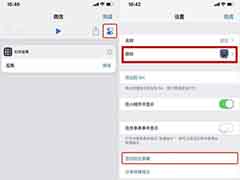







最新评论